win7系统windows资源管理器已停止工作怎么解决
- 分类:Win7 教程 回答于: 2021年11月11日 09:08:00
最近有Win7系统用户反映,电脑很经常弹出提示“Windows资源管理器已停止工作”,每次将她关闭后还会再次出现,这让用户非常烦恼.那么下面来看看windows资源管理器已停止工作的解决方法.
电脑资源管理器:
第一步
1.首先我们右键点击桌面下方的【任务栏】空白区域,在弹出的菜单栏选择【任务管理器】选项。
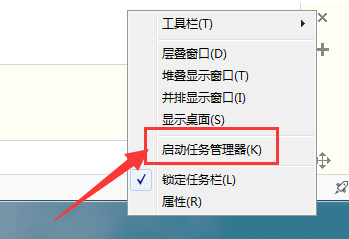
2.进入任务管理器后,点击上方的【文件】选择【新建任务】。
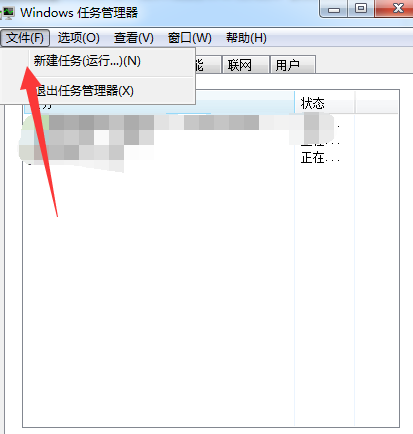
3.接着在弹出的任务对话框输入命令explorer.exe 点击确定,重新启动资源管理器操作。
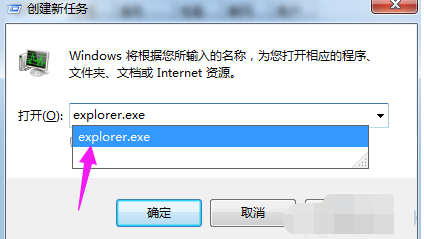
第二步修改注册表:
1.我们回到桌面,打开电脑左下角【开始】菜单,找到【运行】功能,点击打开。
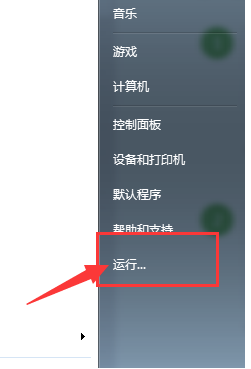
2.在弹出的运行窗口中中输入命令 regedit,之后点击确定进入注册表界面当中。
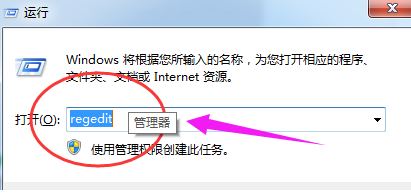
3.我们进入到注册表界面,依次展开到【HKEY_CURRENT_USER\Software\Microsoft\Windows\CurrentVersion\Policies】项下。
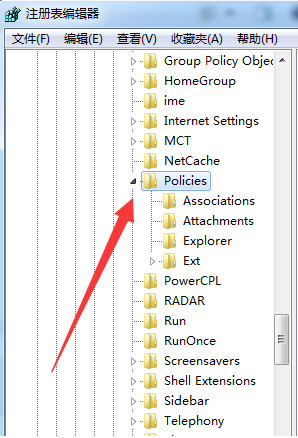
4.接着右键点击Policies项,选择【新建】,新建一个【项】并将其命名为 System。
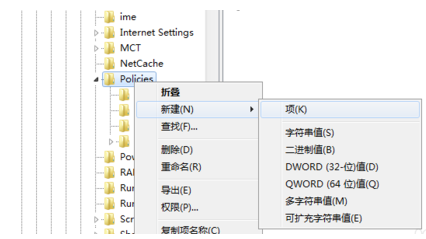
5.在System项右方空白区域选择【新建】,新建一个【字符串值】并将其命名为 DisableTaskMgr。
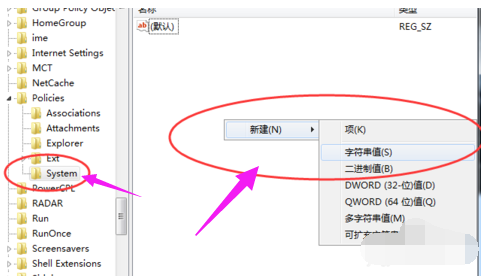
6.最后双击打开新建的DisableTaskMgr数值,将其数据设置修改为 0 点击确定即可,这样就解决啦。
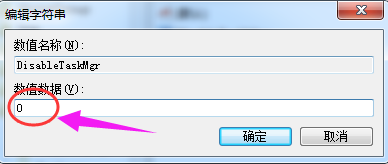
以上就是windows资源管理器已停止工作的内容,需要的小伙伴可以参考教程进行操作,希望能帮助到你。
 有用
26
有用
26


 小白系统
小白系统


 1000
1000 1000
1000 1000
1000 1000
1000 1000
1000 1000
1000 1000
1000 1000
1000 1000
1000 1000
1000猜您喜欢
- winlogon.exe,小编教你winlogon.exe是..2018/06/23
- 小编详解win7旗舰版激活码2018/12/24
- 告诉你win7系统如何备份和还原C盘..2018/12/17
- windows7系统如何修复2020/11/26
- 文件共享,小编教你怎么设置文件共享访..2018/03/02
- 笔者教你win7怎么共享文件夹..2019/02/16
相关推荐
- 小编教你win7怎么进入安全模式..2017/11/01
- win732位系统安装64位系统图文详解..2017/07/31
- 系统重装软件下载之安装win7系统..2022/08/08
- 电脑win7系统安装2022/09/24
- win7配色方案,小编教你win7配色方案修..2018/09/06
- 如何重装系统win7的五种方法..2022/11/09

















